Windows 10 chắc chắn là một nâng cấp tuyệt hảo khi nói tới loạt hệ điều hành máy tính Windows. Nhưng có một lỗi liên quan đến Control Panel sẽ được nói đến trong bài viết này. Sau đây là một số giải pháp để khắc phục lỗi Control Panel không mở trên Windows 10.
Giải pháp 1: PC có phần mềm độc hại, hãy quét toàn bộ hệ thống
Bạn có biết ứng dụng độc hại gây nên rất nhiều vấn đề cho PC dựa theo Windows không? Bạn cũng có thể đơn giản thoát khỏi việc này bằng phương pháp loại bỏ những ứng dụng độc hại này, thông qua một chương trình diệt virus tốt, như Windows Defender.
Dù bạn có tin hay không, Windows Defender thực thụ ngang tầm với những chương trình bảo mật khác dành riêng cho Windows.
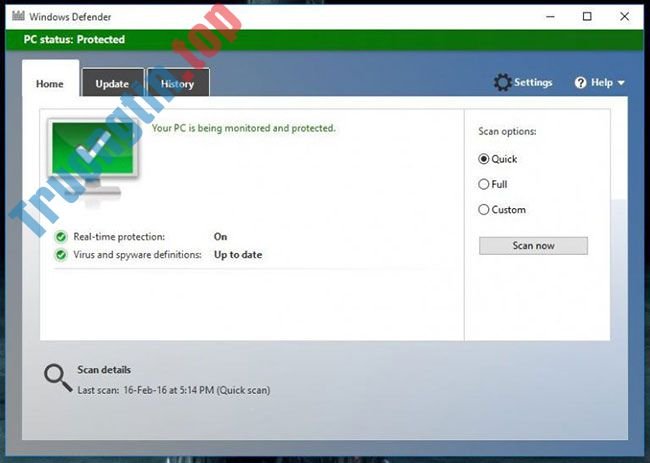
Bạn cũng có thể có thể đơn giản quét PC bằng Windows Defender để xem PC của bạn có bị ảnh hưởng bởi một số ứng dụng độc hại hay không. Nếu Defender tìm thấy bất kỳ loại ứng dụng độc hại nào trên PC, nó sẽ đảm bảo PC của bạn được dọn dẹp sạch sẽ.
Giải pháp 2: “Dọn dẹp” danh sách chương trình khởi động
1. Mở Task Manager. Nhấp chuột phải vào thanh tác vụ, rồi chọn Task Manager.
2. Bây giờ hãy mở tab Startup trong Task Manager. Bạn sẽ thấy một bản kê các chương trình được thực thi khi PC khởi động.
3. Bạn có thể xem bản kê các chương trình và vô hiệu hóa tất cả những chương trình mà bạn cho rằng không mang lại hữu hiệu gì khi đang khởi động PC. Nhưng hãy cẩn trọng và đừng vô hiệu hóa một chương trình cũng có thể gây ảnh hưởng đến PC theo cách nào đó.
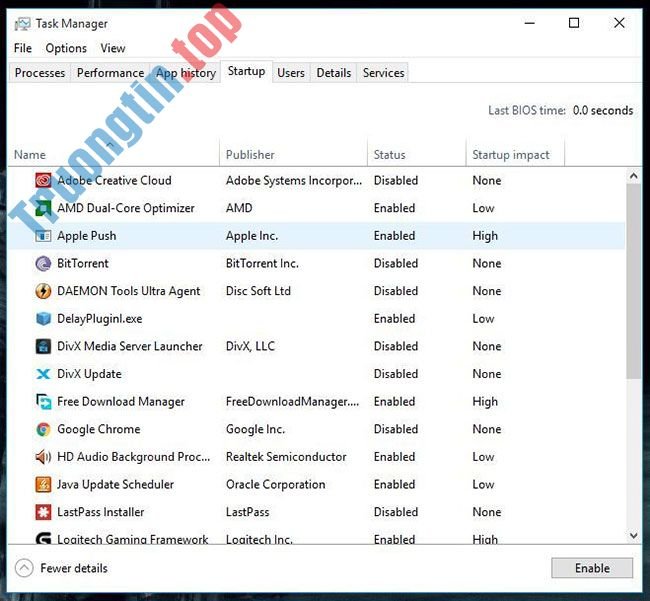
Có khả năng một chương trình chạy khi khởi động PC gây nên một số vấn đề với Control Panel. Để khắc phục điều này, hãy làm theo một số bước trên.
Giải pháp 3: Đảm bảo service Software Licensing Windows 10 đang chạy
1. Nhấn phím Win + R để mở hộp thoại Run.
2. Bây giờ, nhập services.msc vào hộp thoại Run và nhấn ENTER .
3. Bước này sẽ mở ra cửa sổ Windows Services và bạn sẽ thấy số lượng service đang chạy trên PC. Sử dụng tiện ích này, bạn có thể bắt đầu hoặc dừng service theo yêu cầu.
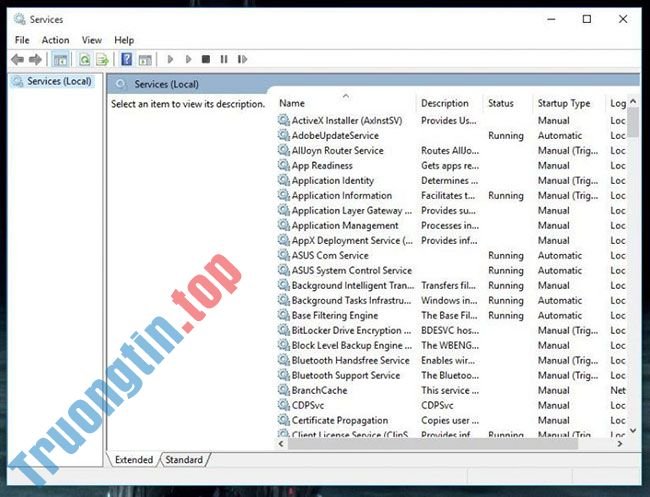
4. Đảm nói rằng service Software Licensing đang chạy. Nếu chưa, hãy khởi động service và khởi động lại máy tính. Điều này sẽ khắc phục vấn đề.
Giải pháp 4: Chạy System File Checker và quét PC
Nếu các biện pháp trước không hoạt động, thì nên thử chạy System File Checker. Để làm điều này, hãy làm theo một số bước dưới đây.
1. Tìm kiếm CMD trong menu Start và nhấn cùng lúc Ctrl + SHIFT + ENTER . Thao tác này sẽ mở Command Prompt với quyền admin.
2. Nhấn Yes cho bất kỳ lời nhắc nào, sau đó nhập sfc /scannow và nhấn Enter .
3. Lệnh này sẽ bắt đầu quét hệ thống để tìm các file bị hỏng và thực hành sửa chữa nếu có bất kỳ file bị hỏng nào trên hệ thống.

Giải pháp 5: Tinh chỉnh Registry
1. Đi đến Start , nhập regedit , điều hướng đến:
HKEY_CURRENT_USERSOFTWAREClassesLocal SettingsSoftwareMicrosoftWindowsShell
2. Xóa toàn bộ thư mục BagMRU và Bags.

Nhiều người dùng Windows 10 đã xác nhận rằng việc xóa các thư mục BagMRU và Bags có thể mang Control Panel trở lại. Trước khi bạn chỉnh sửa Registry, hãy nhớ sao lưu nó.
Giải pháp 6: Thay đổi tỷ suất hiển thị
Những người dùng khác xác nhận rằng việc thay đổi cài đặt hiển thị cũng có thể có thể khắc phục sự cố. Điều đáng kinh ngạc là giải pháp này có hữu hiệu với nhiều người dùng, vì vậy, rất đáng để thử.
Nếu bạn phóng to màn hình vượt quá mức 100%, điều ấy cũng đều có thể là lý do tại sao Control Panel không khả dụng. Vì vậy, nếu bạn đang sử dụng bất kỳ cài đặt nào khác lớn hơn mức 100% cho văn bản, ứng dụng, hãy giảm tỷ suất xuống 100%.
Đi đến Start , nhập Change the size of apps on the screen và nhấp đúp vào kết quả đầu tiên. Chuyển đến Custom scaling và thay đổi giá trị trở lại 100%.

Giải pháp 7: Cài đặt lại Windows 10
Hầu hết những người đang phải đương đầu với việc này đã cải tiến từ Windows 7 hoặc Windows 8/8.1 lên Windows 10.
Vấn đề dường như biến mất khi bạn cài đặt Windows 10 mới trên PC. Vậy tại sao không thử cách này nhỉ?
Trên này là một số giải pháp hoạt động dường như khắc phục sự cố Control Panel không mở trên Windows 10. Nếu bạn đã khắc phục được vấn đề này bằng 1 cách khác, thì hãy chia sẻ với mọi người trong phần bình luận bên dưới nhé!
- Gỡ phần mềm ẩn trong Windows 7, không tìm thấy trong Control Panel
- Cách mở Control Panel trên Windows 10, 8.1, 7
- Cách tạo Control Panel List trong menu chuột phải
- Cách tạo User mới trên Windows 10 bằng Computer Management và Control Panel
Windows 10,Control Panel,lỗi Control Panel không mở,sửa lỗi Control Panel không mở
Nội dung Sửa lỗi Control Panel không mở trong Windows 10 được tổng hợp sưu tầm biên tập bởi: Tin Học Trường Tín. Mọi ý kiến vui lòng gửi Liên Hệ cho truongtin.top để điều chỉnh. truongtin.top tks.
Bài Viết Liên Quan
Bài Viết Khác
- Sửa Wifi Tại Nhà Quận 4
- Cài Win Quận 3 – Dịch Vụ Tận Nơi Tại Nhà Q3
- Vệ Sinh Máy Tính Quận 3
- Sửa Laptop Quận 3
- Dịch Vụ Cài Lại Windows 7,8,10 Tận Nhà Quận 4
- Dịch Vụ Cài Lại Windows 7,8,10 Tận Nhà Quận 3
- Tuyển Thợ Sửa Máy Tính – Thợ Sửa Máy In Tại Quận 4 Lương Trên 10tr
- Tuyển Thợ Sửa Máy Tính – Thợ Sửa Máy In Tại Quận 3
- Cách chuyển Excel thành XML
- Nạp Mực Máy In Đường Hoàng Diệu Quận Phú Nhuận
- 【Brother】 Trung tâm nạp mực máy in Brother DCP-1511 – Dịch vụ tận nơi
- Cách kiểm tra Windows Defender có tạo file ngẫu nhiên không và cách khắc phục
- Dịch Vụ Sửa Máy Tính Đường Võ Thị Thừa Quận 12








